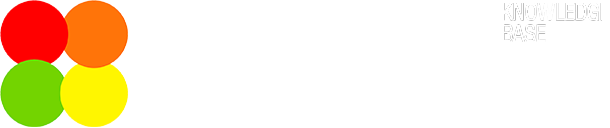iOS සඳහා හෙළකුරු
iOS මෙහෙයුම් පද්ධතිය ඇති Apple ජංගම දුරකථන සඳහා හෙළකුරු ලබාගන්නේ කොහොමද?
- ඕනෑම Apple දුරකථනයක ඇති App Store app එකට ගොස් “helakuru” ලෙස search කිරීමෙන් හෙළකුරු App එක ලබාගත හැකියි.
- නැතහොත් පහත සබැඳිය හරහා ද App Store වෙතින් එම සංස්කරණ ලබාගත හැකියි.
iOS සඳහා හෙළකුරු සංස්කරණය භාවිතා කළ හැක්කේ කුමන iOS සංස්කරණ වලද?
- iOS 12.0 ට ඉහළ ඕනෑම සංස්කරණයක iOS සඳහා හෙළකුරු භාවිතා කළ හැකියි.
App Store වෙතින් හෙළකුරු Install කරගත් පසු, යතුරුපුවරුව Setup කරගන්නේ කොහොමද?
- ඒ සඳහා පහත දැක්වෙන පියවර අනුගමනය කළ යුතුයි.
Install වූ පසු හෙළකුරු App එක Open කර පහත තිරයෙන් “Continue” ඔබන්න.
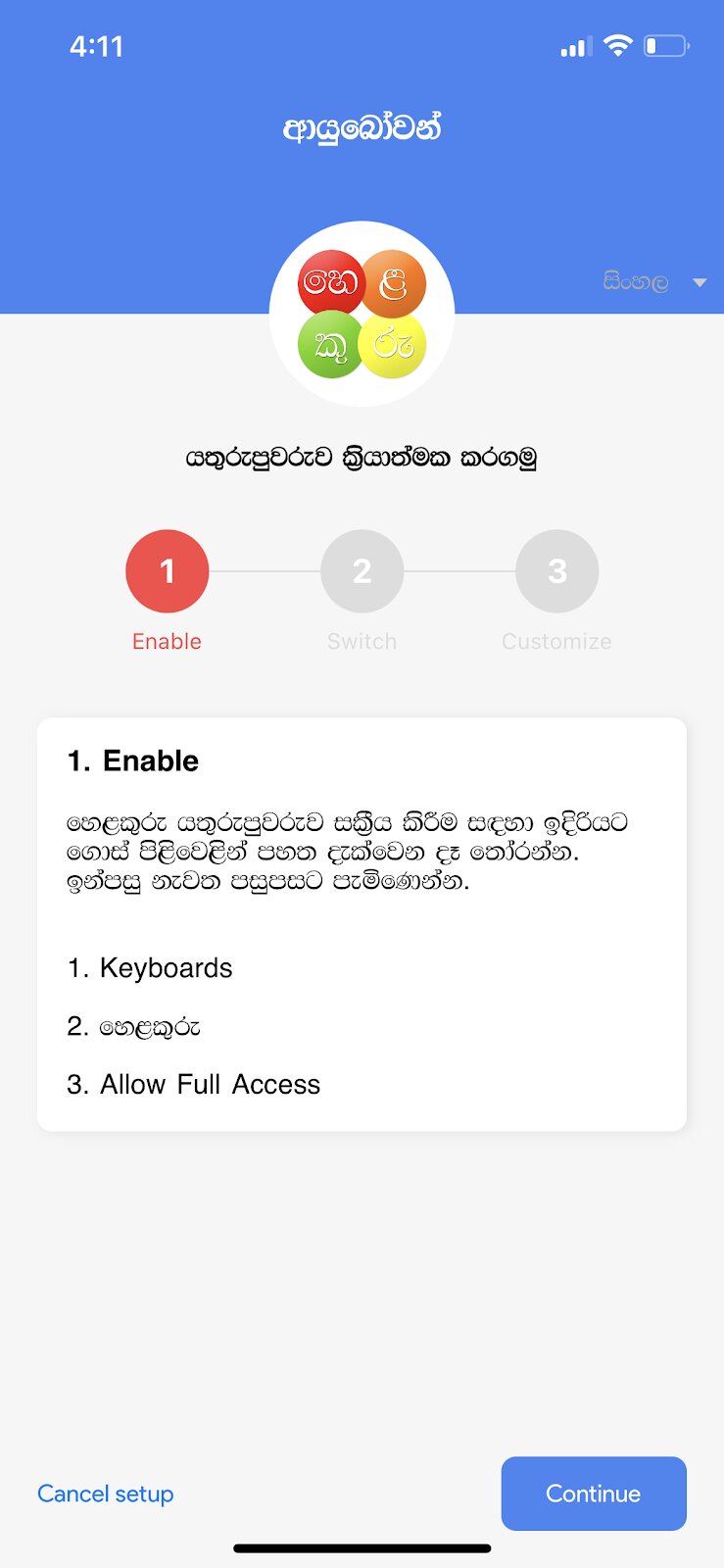
ඉන්පසුව දිස්වන තිරයේ “හෙළකුරු” ඉදිරියේ අති toggle එක සහ “Allow Full Access” ඉදිරියේ ඇති toggle එක ON කරන්න.
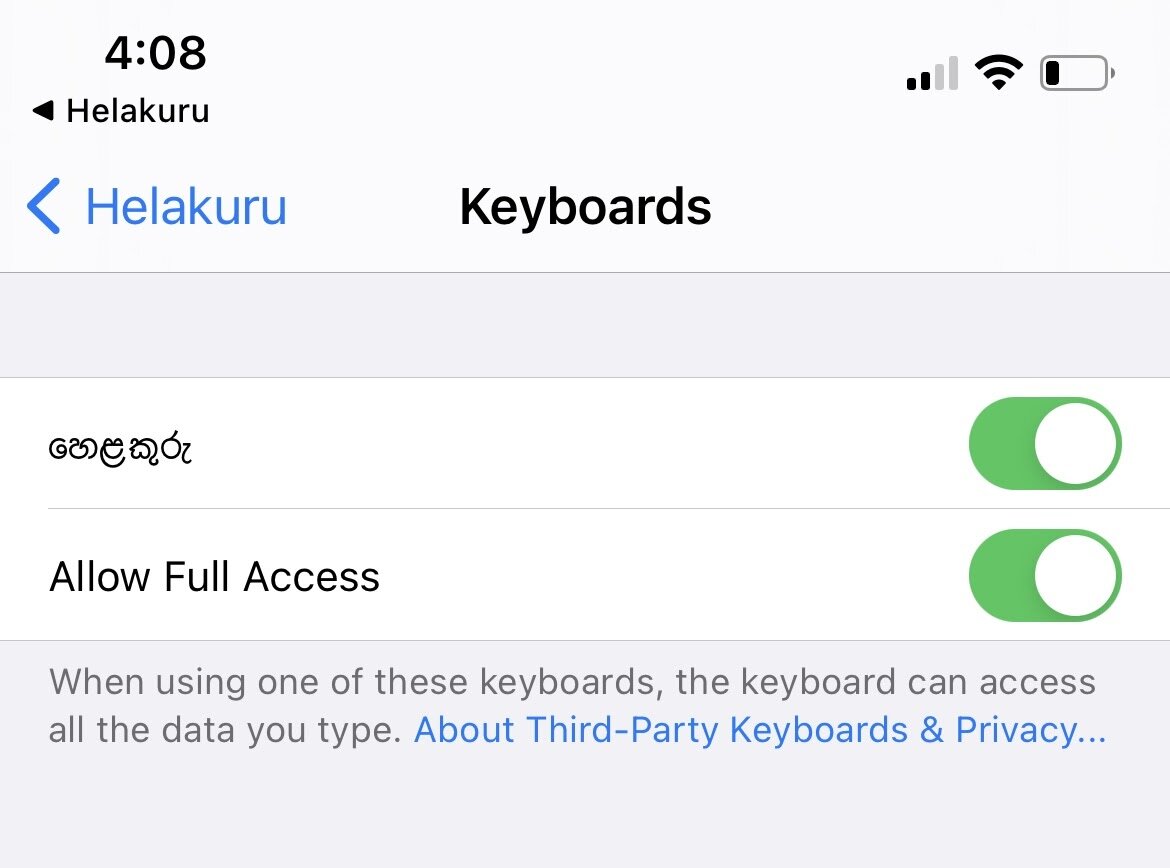
එවිට දිස්වන පහත දැනුම්දීමෙන් “Allow” ඔබන්න. මෙම දැනුම්දීමේ අර්ථය ගැන වැඩි විස්තර සඳහා යතුරුපුවරු දත්ත භාවිතය යන ලිපිය කියවන්න.
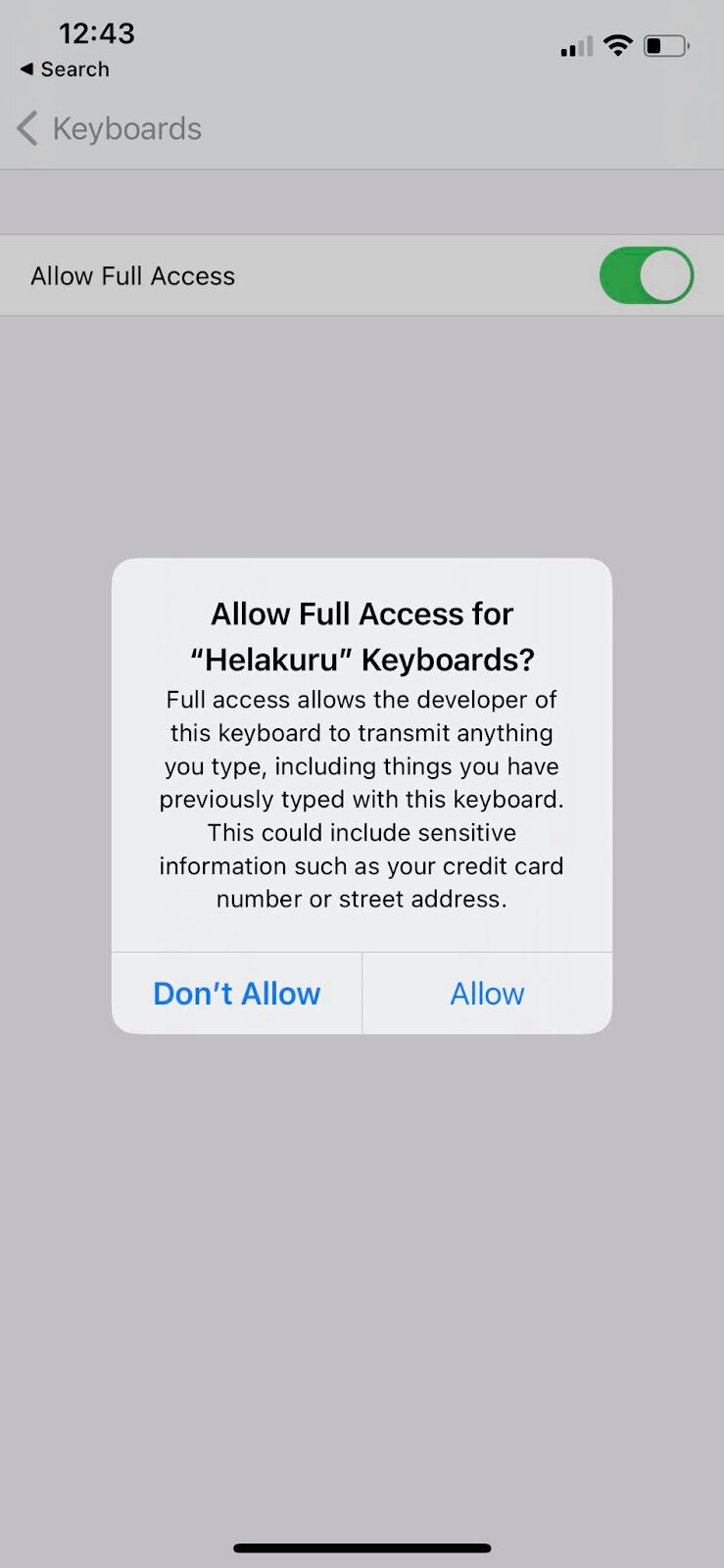
දැන් නැවත Back ඔබා ආපස්සට පැමිණ පහත තිරයෙන් “Continue” ඔබන්න.
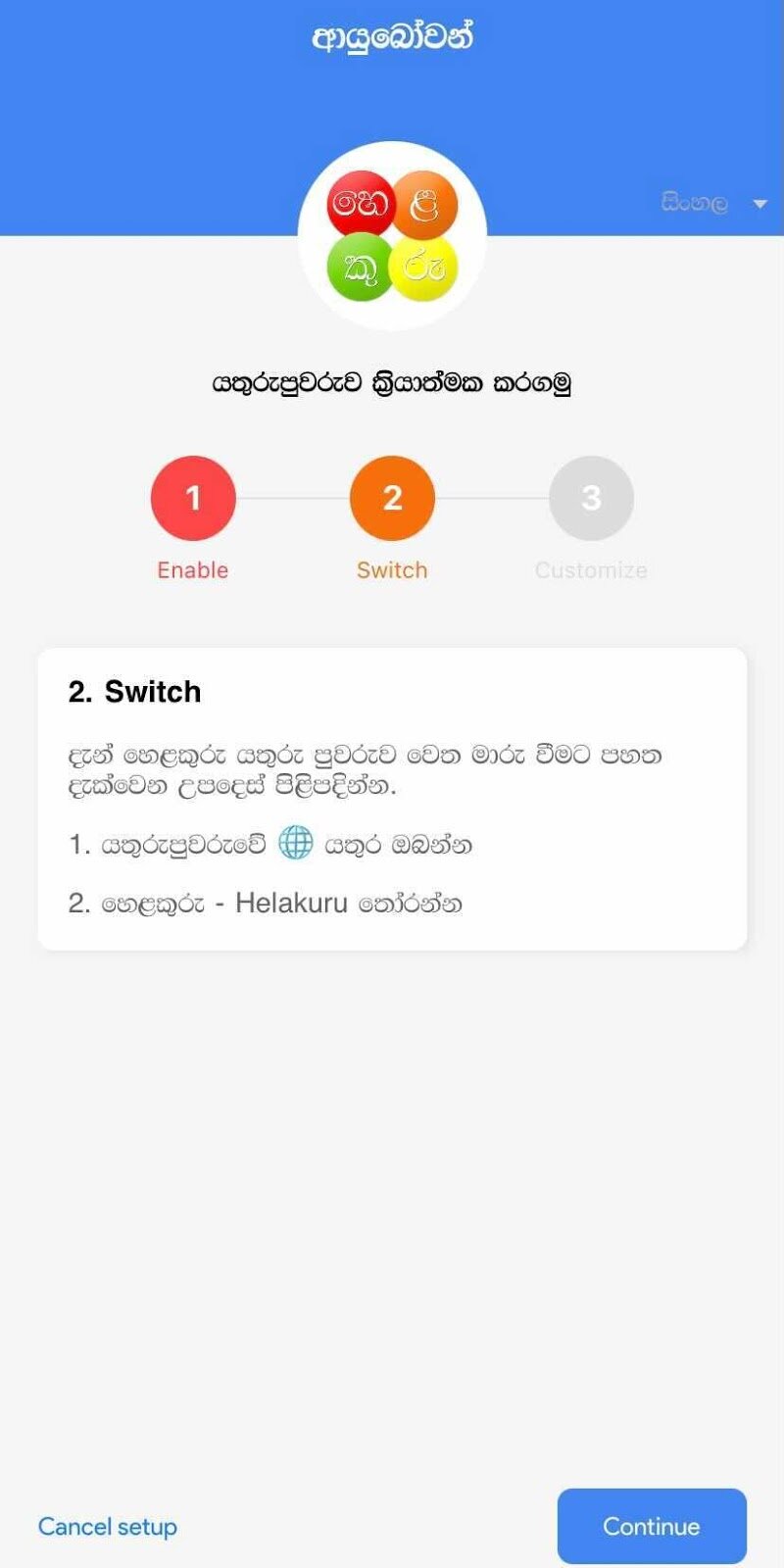
ඉන්පසු පහත තිරයෙන් “හෙළකුරු - Helakuru (Sinhala)” තෝරාගන්න.
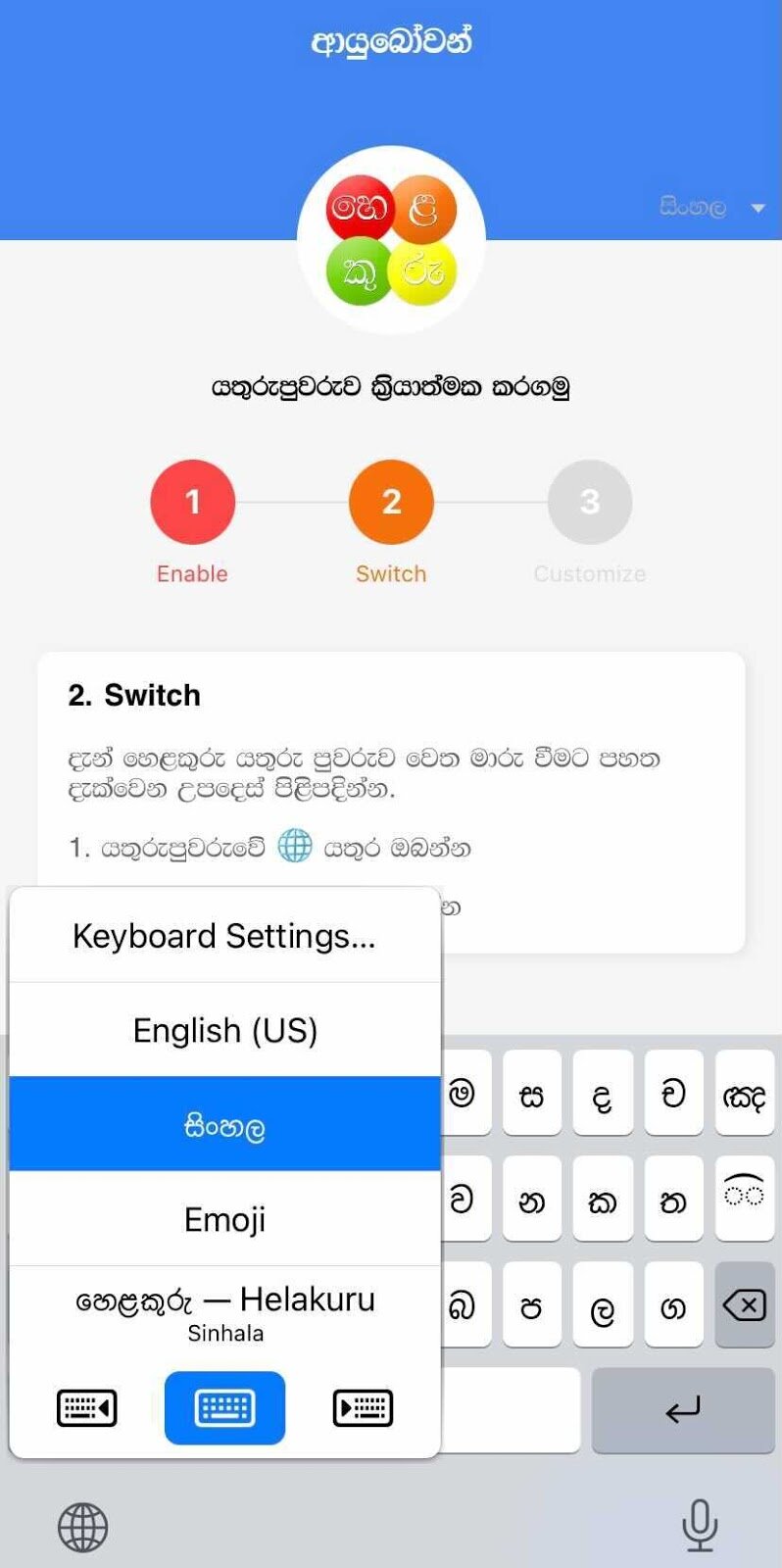
මීළඟට ඔබ භාවිතා කිරීමට කැමති හෙළකුරු පහසුකම් පැකේජය තෝරා “Continue” ඔබන්න.
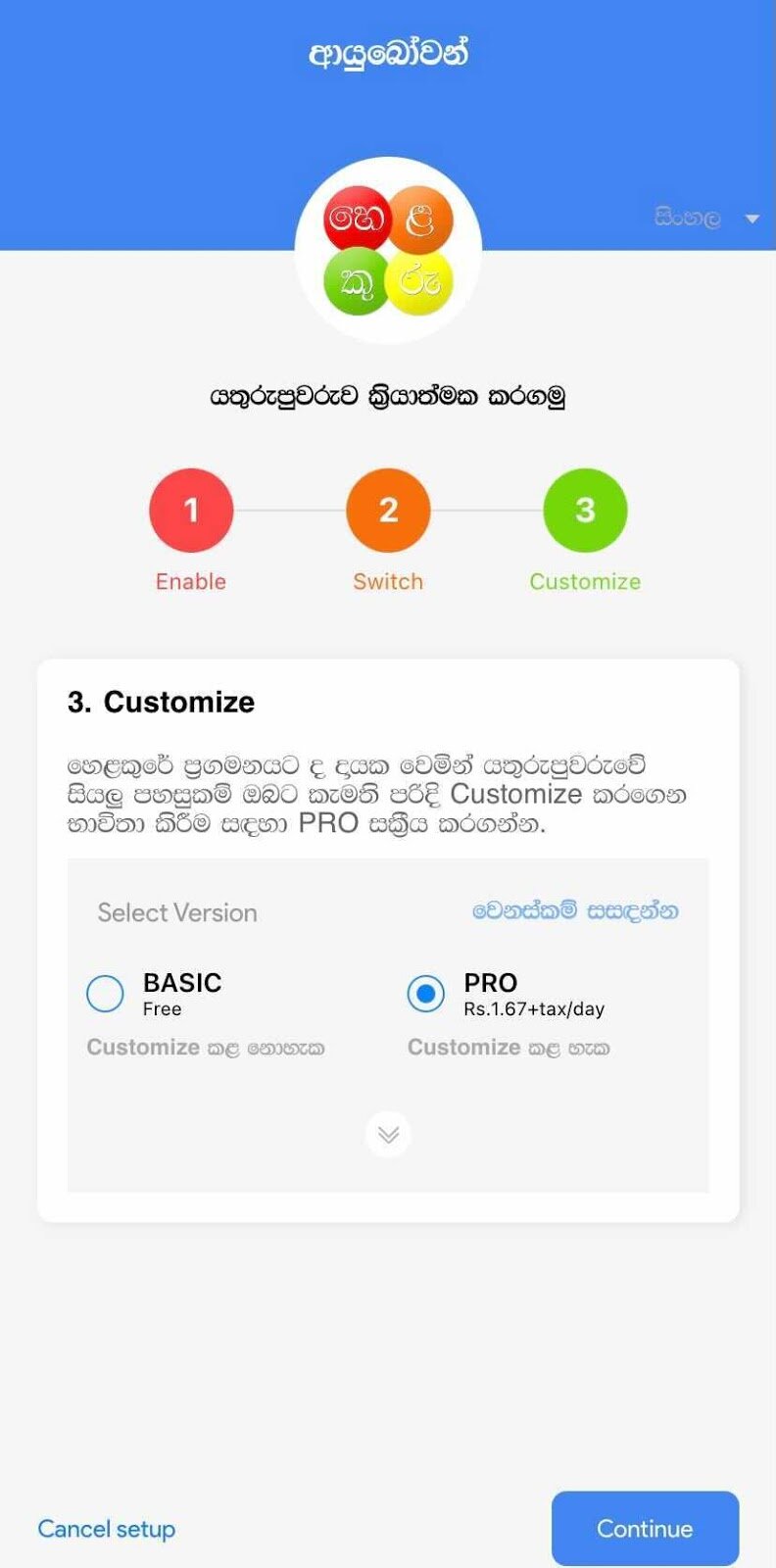
ඔබ Basic පහසුකම් පැකේජය තේරුවහොත්, යතුරුපුවරුව ක්රියාත්මක කරගැනීම ඉහත පියවරෙන් නිමාවන අතර, Pro පහසුකම් පැකේජය තේරුවහොත් Pro පහසුකම් සක්රීය කරගැනීමේ පියවරයන් මීළඟ පැනයේ පරිදි සම්පුර්ණ කරගත හැක.
හෙළකුරු Pro පහසුකම් පැකේජය සක්රීය කරගන්නේ කොහොමද?
- හෙළකුරු හරහා පිරිනැමෙන පහසුකම් Basic සහ Pro ලෙස පහසුකම් පැකේජ දෙකක් යටතේ පිරිනැමෙන අතර, ඒ පිළිබඳ වැඩි විස්තර සේවා ගාස්තු ලිපියෙන් කියවිය හැකියි.
- හෙළකුරු Install කර Setup කරගන්නා අතරතුරම හෙළකුරු Pro පහසුකම් පැකේජය සක්රීය කරගැනීමට පහත පියවර අනුගමනය කළ යුතුයි.
- ඉහත අවසන් පියවරෙන් Pro පහසුකම් පැකේජය තෝරා, එය ඔබ සඳහා සක්රීය කිරීමට ඔබේ දුරකථනයේ ඇති Google Accounts අතරින් එකක් තෝරා අනන්යතාවය ලබාදෙන්න.
- මීළඟට Pro පැකේජයේ සේවා ගාස්තුව අය විය යුතු ඔබේ දුරකථන අංකය ඇතුළත් කරන්න.
- ඔබ ඇතුළත් කළේ Dialog හෝ Mobitel අංකයක් නම්, මීළඟට එම දුරකථන අංකය ඔබේ බව තහවුරු කරගැනීම සඳහා ඔබට OTP (One-time Password) අංකයක් SMS මඟින් ලැබෙනු ඇති. ඔබ හෙළකුරු Install කළේ ඇතුළත් කළ දුරකථන අංකය සහිත දුරකථනයේම නම් එය ඉබේම සටහන් වනු ඇති අතර එසේ වූ පසු “Verify” ඔබන්න. එවිට Pro පහසුකම් පැකේජය ඔබ සඳහා සක්රීය වනු ඇති.
- ඔබ Dialog හෝ Mobitel නොවන අංකයක් ඇතුළත් කළහොත්, බැංකු කාඩ්පත් හෝ Apple Pay ගෙවීම් ක්රම අතරින් එකක් තෝරා Pro පහසුකම් පැකේජය සක්රීය කරගත හැකියි.
- ඔබ හෙළකුරු Setup කරගන්නා අතරතුර Basic පහසුකම් පැකේජය තෝරා ඉදිරියට ගියත්, ඉන්පසු ඕනෑම අවස්ථාවක වුවද ඔබට Pro පහසුකම් පැකේජය සක්රීය කරගත හැකියි. ඒ සඳහා හෙළකුරු සැකසුම් වෙත ගොස් “Upgrade to PRO” තෝරන්න.
Pro පහසුකම් පැකේජය සක්රීය කිරීමේදි පරිශීලකයා හෙළකුරු වෙත ලබාදෙන දත්ත මොනවද?
- හෙළකුරු Pro පහසුකම් පැකේජය මිලදී ගන්නා අවස්ථාවේදී, ඊට අදාළ අනන්යකරණය කළ පහසුකම් ලබාගැනීම සඳහා පහත පෞද්ගලික දත්ත හෙළකුරු වෙත ලබාදෙයි.
- පරිශීලකයාගේ නම, දුරකථන අංකය, Email ලිපිනය, Profile Picture ඡායාරූපය
Pro පහසුකම් පැකේජය සක්රීය කිරීමේදි පරිශීලකයා හෙළකුරු වෙත ලබාදෙන දත්ත සුරක්ෂිතද?
- ඔව්. මේ පිළිබඳ වැඩිදුර දැනගැනීම සඳහා පෞද්ගලික දත්තවල සුරක්ෂිතතාව යන ලිපිය කියවන්න.
iOS සඳහා හෙළකුරු හි Basic පැකේජය හරහා සැපයෙන පහසුකම් මොනවද?
- ශබ්දානුකූල සහ විජේසේකර ක්රම වලින් සිංහල යතුරු කිරීමේ පහසුකම
- Word Predictions භාවිතයෙන් සිංහල යතුරු කිරීමේ පහසුකම
- යතුරුපුවරුවට Color Themes එක් කරගැනීමේ පහසුකම
- Super App සංකල්පය හරහා පිරිනැමෙන අනෙකුත් ඩිජිටල් සේවා සියල්ල වෙළඳ දැන්වීම් සහිතව පරිශීලනය කිරීමේ පහසුකම
iOS සඳහා හෙළකුරු හි Pro පැකේජය හරහා සැපයෙන පහසුකම් මොනවද?
- හෙළකුරු Basic පැකේජයෙන් පිරිනැමෙන සියලු පහසුකම් වෙළඳ දැන්වීම් බාධා වලින් තොරව පරිශීලනය කිරීමේ පහසුකම
- යතුරුපුවරුවට Image Themes සහ Custom Themes එක් කරගැනීමේ පහසුකම
හෙළකුරු යතුරුපුවරුව භාවිතයේදී පරිශීලකයා යතුරු කරන දෑ සුරක්ෂිතද?
- ඔව්. ඒ පිළිබඳ වැඩිදුර දැනගැනීම සඳහා යතුරුපුවරු දත්ත භාවිතය යන ලිපිය කියවන්න.
© මුද්රිත හෝ අන්තර්ජාල ලිපි සඳහා උපුටා ගන්නේ නම් මූලාශ්රය ලෙස https://facts.helakuru.lk සඳහන් කරන්න.